Как да се отличи вмъкнете картината, ясно се отличи
Съвсем наскоро, на моя колега инструктиран да направи презентация на доклада и всеки доклад на много маси и снимки. Ето защо, за мен, той дойде с логичен въпрос: "Как да вмъкнете картинка в Excel?". Това се прави, просто и лесно, и е много полезна, защото 80% от информацията се усвоява по-успешно с помощта на визуални образи. За презентации, ценови листи, бази данни, тази функция ще бъде много полезно и необходимо.
Мисля, че много потребители искат да се визуализира информацията си, затова искам да споделя с вас своите знания. За да поставите изображение в табличен вид по няколко начина, като всеки от тях ще живеят по-подробно:
В лентата с инструменти в раздела "Insert" е целия блок "Илюстрации", с която можете да добавяте изображения към моя файл.
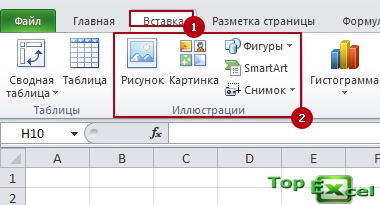
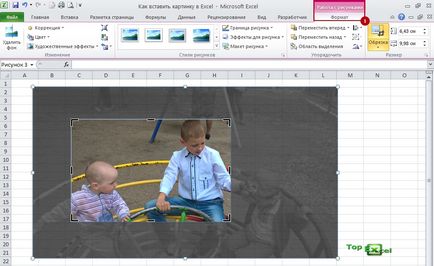
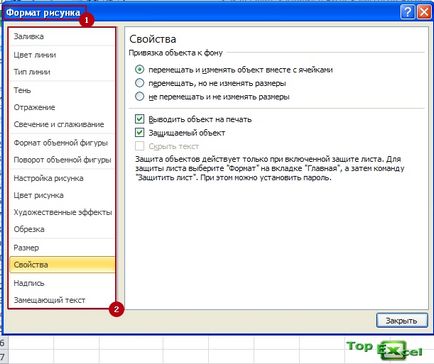
Понякога е необходимо, че най-малко на снимката, се съдържа в бележките по време на работа, то е, например, продукт снимка в цената.
Първо трябва да се създаде действително много бележката. Трябва да изберете клетката, където тя трябва да съдържа определени там, отворите контекстното меню и изберете "Insert бележка".
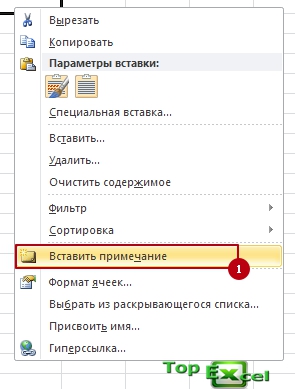
Веднъж попаднал в клетката, изберете точка "Edit забележка" и отвори бележка, кликнете върху рамка, щракнете с десния бутон контекстното меню. В това меню изберете "Формат бележки."
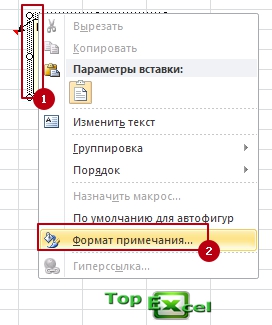
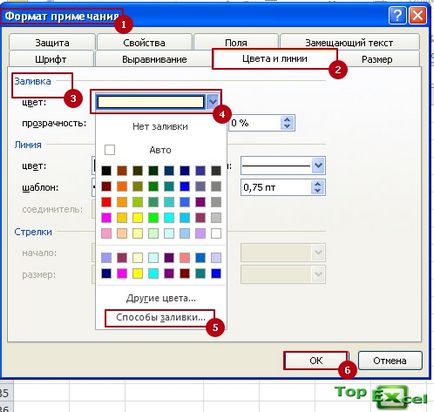
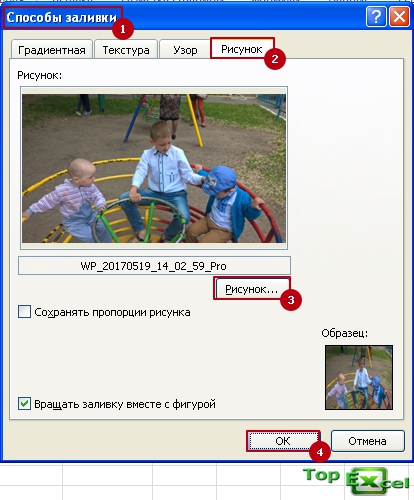
В тази глава, ние смятаме, как да се настанят на изображението в клетката и се свързва с неговите граници. Първо трябва да поставите курсора върху клетката, в която да поставите графично изображение. След това изберете изображението за по-клетка, натиснете бутона "Добави", натискането piktogrammki "Фигура" (ако искате да поставите изображение) или "Picture" (можете да избирате от база данни с предварително зададени изображения или намерени в мрежата), посочете файла и натиснете "ОК". Преоразмеряване на снимки за кантове на клетки или обратното, когато е необходимо.

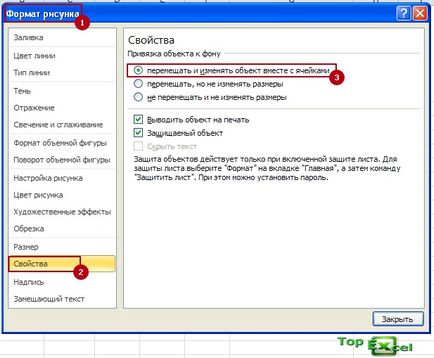
Последният от изображенията ще въведе работа с макроси. С тяхна помощ е възможно да се автоматизира този процес и драматично да го опрости. Аз го опиша, аз няма подробности, тъй като много макроси по ваша преценка, предоставени на Интернет. Например, можете да използвате материалите на статията "Поставяне на снимки и изображения в работен лист на Excel клетка", която е на разположение на подходящо място, където има много неща за VBA.
Ще се видим на страниците TopExcel.ru!
Ако проблемът не може да бъде решен с пари, това не е проблем, то струва.
еврейска мъдрост